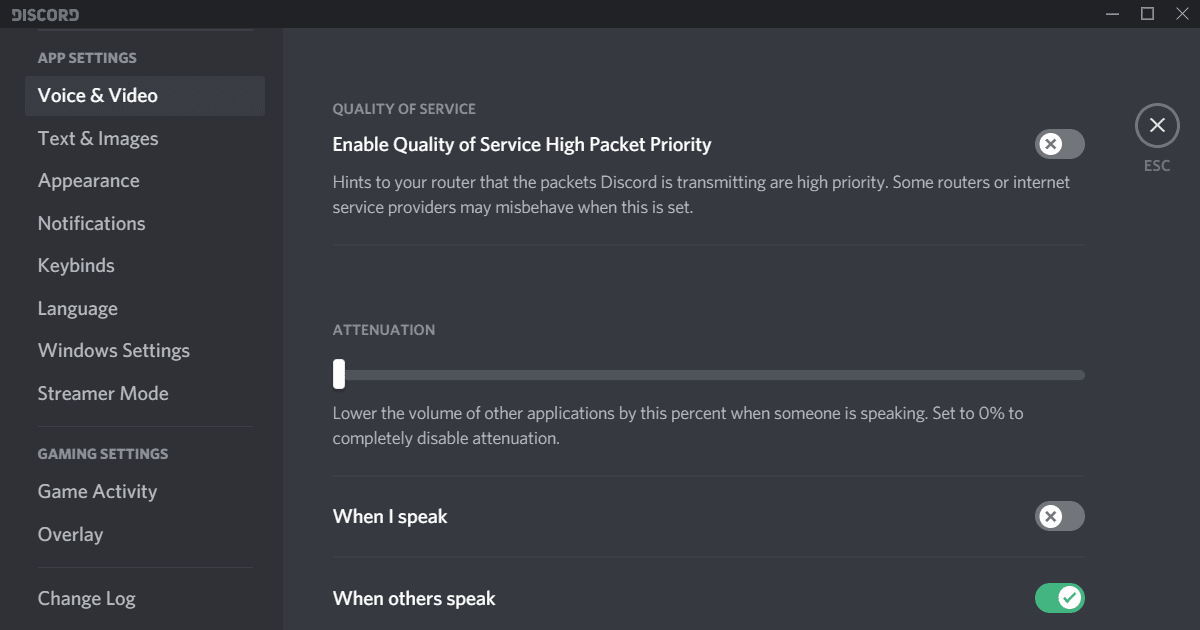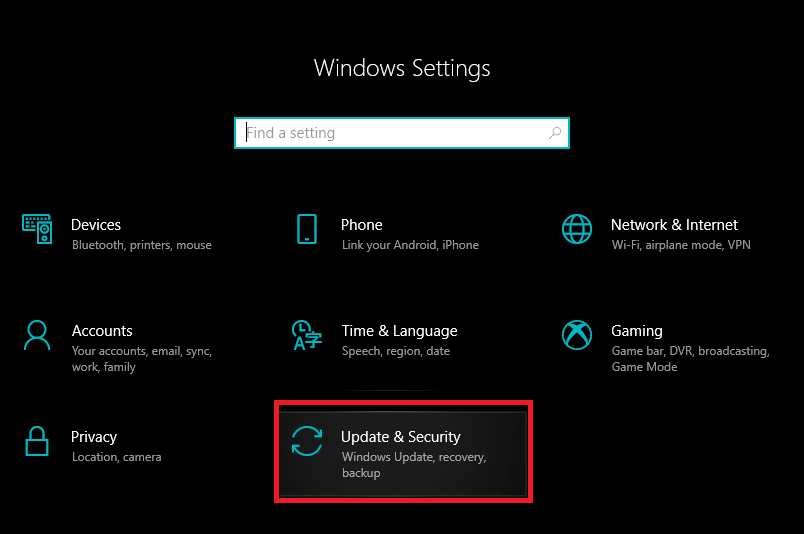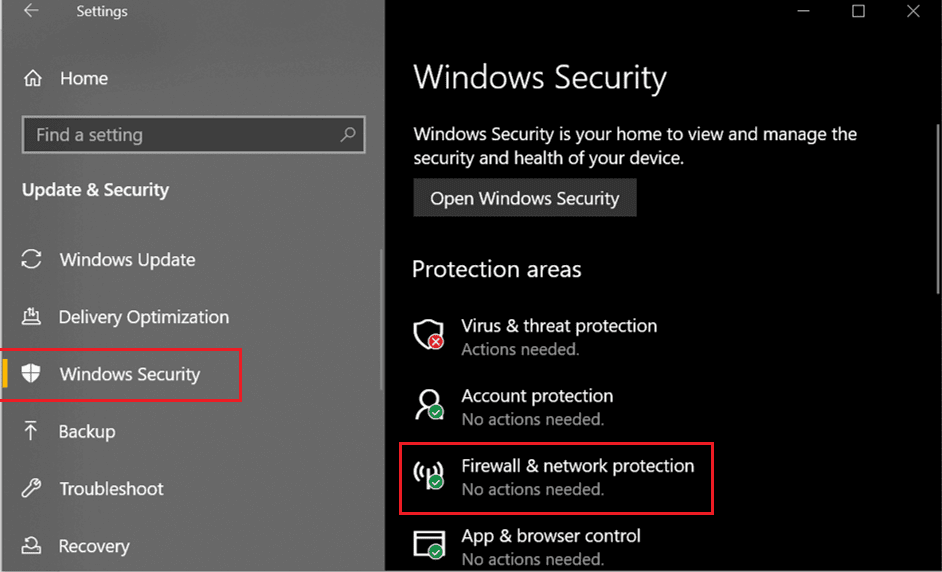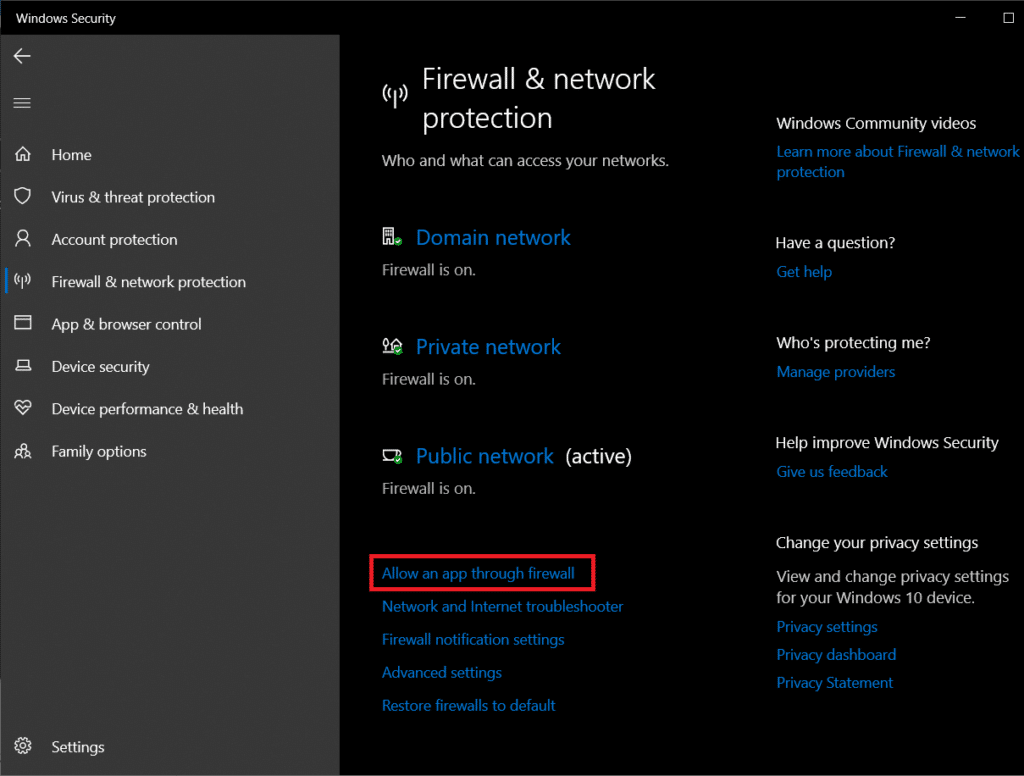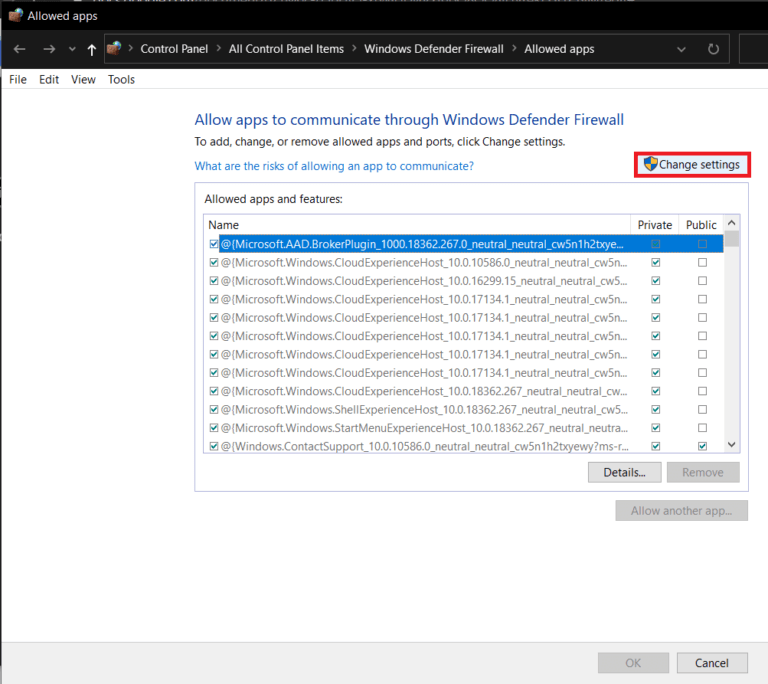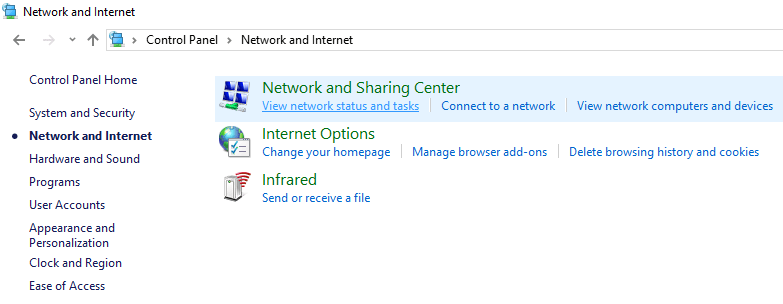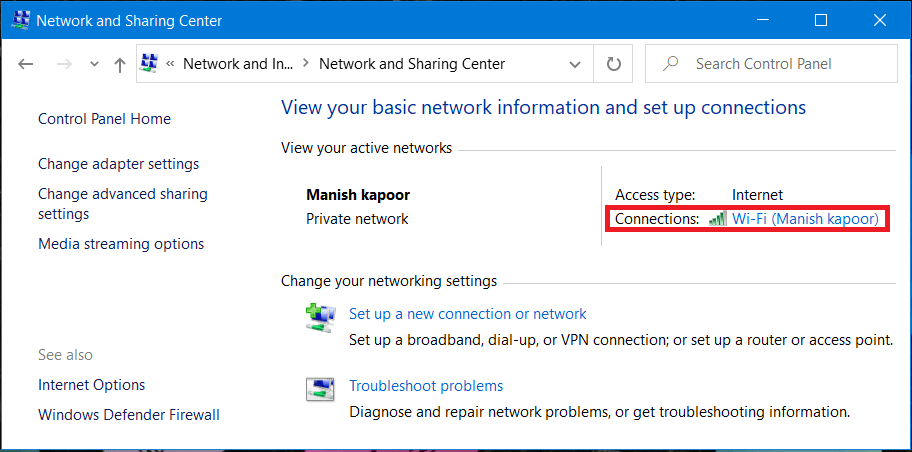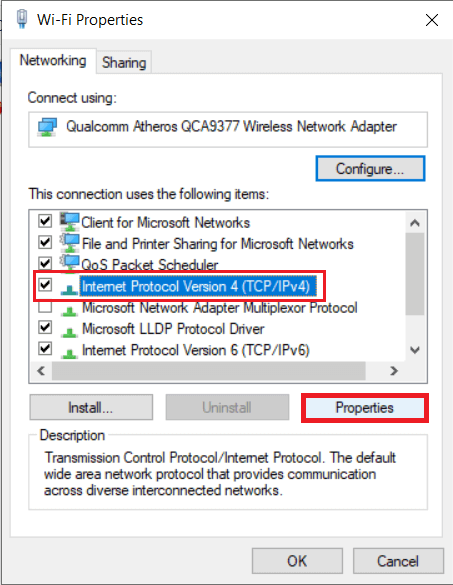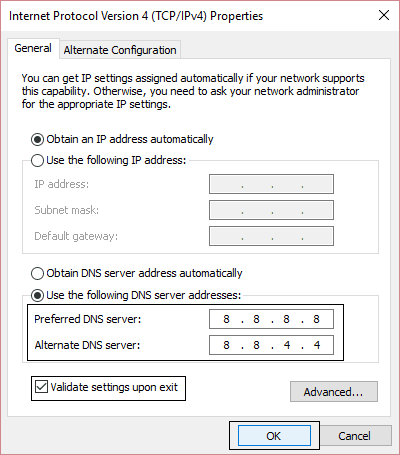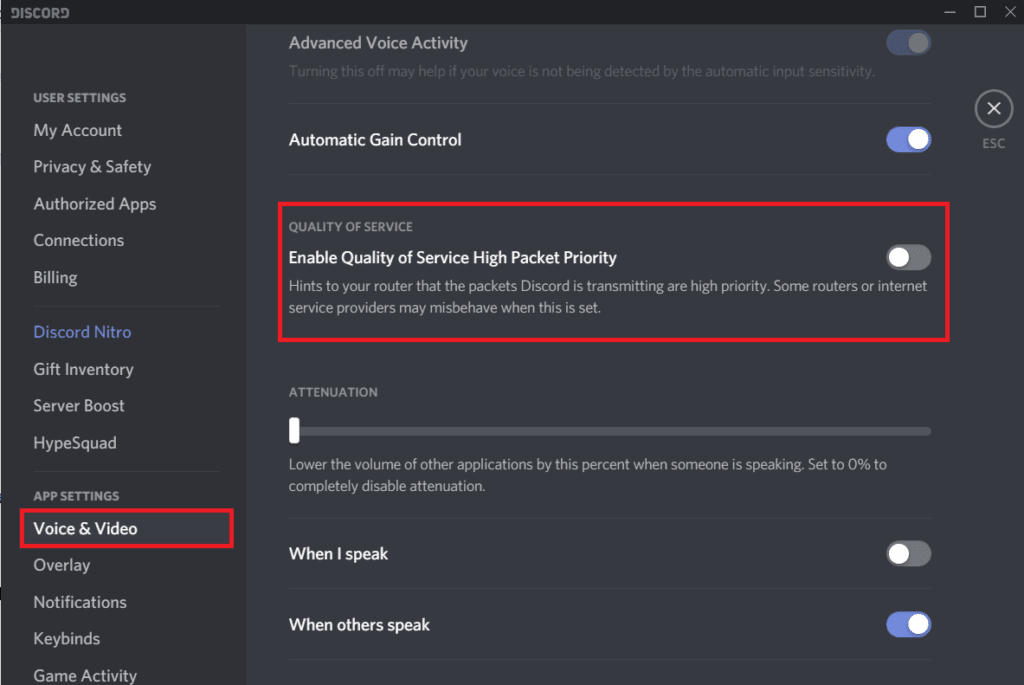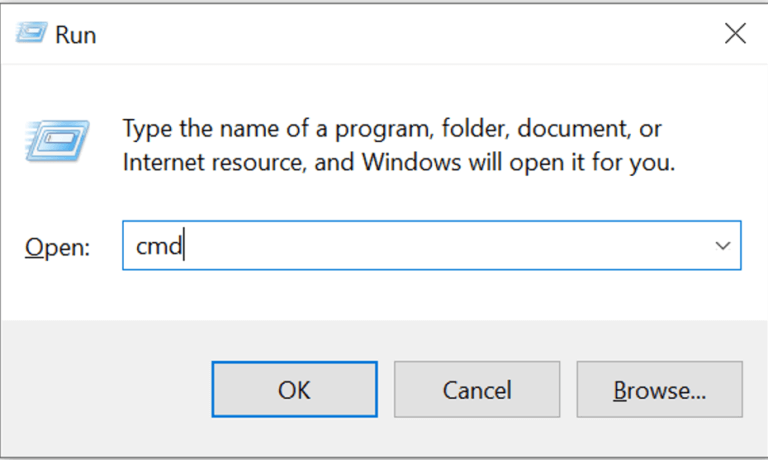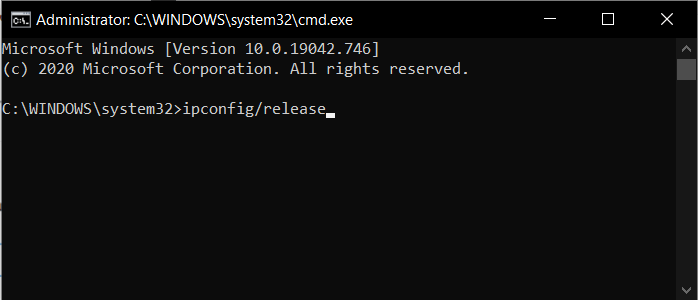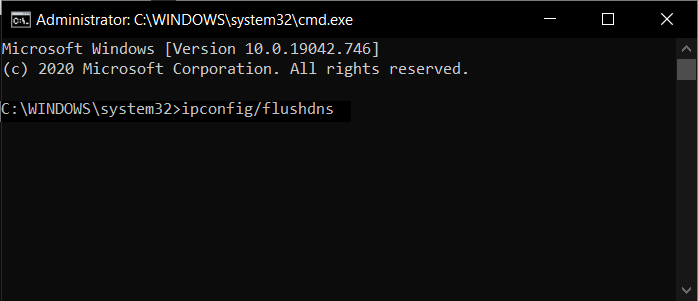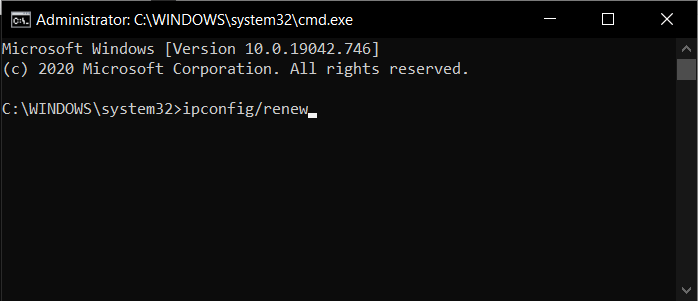7 façons de corriger l'erreur de connexion Discord RTC introuvable
Discord est l'une des plates-formes VoIP les plus populaires largement utilisées par les joueurs et les créateurs de contenu. Il permet aux gens de créer leur propre serveur sur lequel les amis et les abonnés peuvent appeler et passer du temps. Vous pouvez discuter, appeler, partager des médias et des documents, jouer à des jeux, etc. En plus de tout cela, il est léger sur les ressources et totalement gratuit.
Cependant, un problème courant qui se produit fréquemment est l'erreur "Discord RTC Connecting No Route". De nombreux utilisateurs rencontrent Message"Aucune route" Lorsque vous essayez de vous connecter à un canal audio pour passer un appel vocal. Étant donné que cette erreur vous empêche de rejoindre un appel, c'est tout un inconvénient. Par conséquent, nous serions ravis de vous aider à résoudre ce problème.
Dans cet article, nous aborderons en détail l'erreur «Discord RTC Connecting No Route». Avant de commencer avec les solutions, nous devons comprendre les causes de cette erreur. Cela nous aidera à mieux traiter le problème. Alors, commençons.
Comment réparer l'erreur Discord RTC Connecting No Route
Qu'est-ce qui cause l'erreur Discord RTC Connecting No Route?
Il y a plusieurs raisons pour lesquelles Discord peut avoir une erreur «No Route». Les causes les plus courantes incluent un changement d'adresse IP, un pare-feu tiers ou un programme antivirus qui restreint Discord. Voici une liste des causes possibles de l'erreur Discord RTC Connecting No Route.
A) L'adresse IP de l'appareil a changé
Une adresse IP (Internet Protocol) est quelque chose que les sites Web utilisent pour déterminer votre emplacement. Maintenant, si l'adresse IP ne cesse de changer, ce qui se produit si vous utilisez Connexion dynamique , Discord ne pourra pas contacter le serveur audio. Le désaccord traite la modification de l'adresse IP comme un comportement suspect, par conséquent, il est impossible d'établir une connexion.
B) Discord est bloqué par un logiciel antivirus ou pare-feu
Parfois, le logiciel antivirus que vous utilisez peut bloquer vos appels sur Discord. Tant que Discord est restreint par un logiciel tiers ou un pare-feu, il continuera à afficher une erreur «No Route».
C) Problèmes avec le VPN
Si vous utilisez un VPN (Virtual Proxy Network), assurez-vous qu'il a UDP (User Datagram Protocol). Discord ne fonctionnera pas sans UDP et se retrouvera avec le message d'erreur "No Route".
D) problèmes avec la région
Parfois, cette erreur se produit lorsque le serveur de chat vocal que vous essayez de contacter est hébergé sur un autre continent. Une solution simple à ce problème consiste à demander à l'hôte de changer la région du serveur.
E) est interdit par l'administrateur réseau
Si vous êtes connecté à un réseau Wi-Fi public tel qu'une école ou une bibliothèque, Discord est susceptible d'être bloqué sur le réseau. Par conséquent, chaque fois que vous essayez de vous connecter à un chat vocal, vous êtes bloqué sur l'écran «Discord RTC essayant d'appeler» ou l'écran «Aucune route».
7 façons de corriger l'erreur de communication Discord RTC introuvable
Maintenant que nous avons une compréhension générale des causes de l'erreur, nous pouvons passer à diverses solutions et correctifs. Pour votre commodité, nous répertorions les solutions dans un ordre de plus en plus complexe. En effet, parfois, tout ce dont vous avez besoin est un simple redémarrage. Nous vous conseillons de suivre exactement le même ordre et nous espérons que vous pourrez trouver la solution avant même d'arriver à la fin de cet article. Notez que la plupart de ces solutions ont été publiées en ligne par des utilisateurs du monde entier. Vous avez travaillé pour eux et nous espérons que cela fonctionnera pour vous aussi.
1. Commencez par un simple redémarrage
La solution la plus simple à tout problème lié à la technologie est un redémarrage ou un redémarrage. L'approche classique «Avez-vous essayé de l'éteindre et de la rallumer» est suffisante pour résoudre des problèmes majeurs. Maintenant, comme nous l'avons mentionné précédemment, l'erreur «No Route» peut se produire si l'adresse IP de l'appareil change. Vous pouvez résoudre ce problème en redémarrant votre ordinateur et votre modem / routeur.
Cela garantira que l'adresse IP est réinitialisée et vous pourrez désormais vous connecter aux serveurs audio Discord sans aucun problème. Un simple redémarrage élimine également le problème d'adresse IP dynamique et rend la connexion plus stable. Si cette solution n'a pas fonctionné et que vous rencontrez toujours l'erreur «Aucun chemin», recherchez le correctif suivant dans la liste.
2. Assurez-vous que votre pare-feu ou antivirus ne bloque pas Discord
Comme mentionné précédemment, il existe des programmes antivirus et pare-feu tiers sur la liste noire de Discord. En conséquence, il ne parvient pas à contacter le serveur de chat vocal, ce qui entraîne l'erreur «Discord RTC Connecting No Route». La solution la plus simple à ce problème consiste à désinstaller le logiciel tiers. Cela supprimera automatiquement tout type de restrictions ou de blocages qu'il imposait à Discord.
Cependant, si vous ne souhaitez pas supprimer votre antivirus, vous devez supprimer Discord de sa liste noire. Selon le programme que vous utilisez, les étapes exactes peuvent varier. Par conséquent, nous vous recommandons de rechercher sur Internet un guide approprié. De plus, pour être prudent, vérifiez si Discord est bloqué par Windows Defender ou non. Voici les étapes pour vérifier et ajouter Discord à la liste blanche à partir du pare-feu Windows 10:
1. Ouvrir Paramètres Sur votre ordinateur en appuyant sur une touche Windows + je
2. Allez maintenant à la section Mises à jour et sécurité.
3. Ici, sélectionnez une option sécurité windows Dans la liste de gauche.
4. Ensuite, cliquez sur Option "Pare-feu et protection du réseau."
5. Ici, en bas, vous trouverez une option "Autoriser une application à traverser le pare-feu." Cliquez dessus.
6. Une liste des candidatures vous sera alors présentée et leur statut actuel indiquant si elles sont autorisées ou non.
7. Si non autorisé Pour Discord Cliquez sur Modifier l'option Paramètres Qui apparaît en haut de la liste.
8. Vous pourrez désormais autoriser et interdire diverses applications. Assurez-vous que la petite case à côté de Discord for Private Network est cochée.
9. Cela devrait résoudre le problème. Essayez d'appeler la salle de discussion vocale Discord et voyez si le problème persiste ou non.
3. Arrêtez d'utiliser un VPN ou passez à un VPN avec UDP
Bien que le VPN soit un outil très utile pour protéger la confidentialité et sécuriser votre réseau, il ne fonctionne pas très bien avec Discord. La plupart des VPN n'ont pas UDP (User Datagram Protocol) et Discord ne fonctionnera pas correctement sans lui.
Si vous souhaitez corriger l'erreur «Discord RTC Connecting No Route», nous vous recommandons de désactiver votre VPN lorsque vous utilisez Discord. Cependant, si vous êtes sur un réseau public et que vous ne pouvez pas vous passer d'un VPN, vous devez passer à un autre programme VPN qui a UDP. Vous pouvez également essayer de désactiver le service d'anonymat lors de l'utilisation du VPN. Cependant, si vous rencontrez toujours le même problème même après avoir désactivé votre VPN, le problème est causé par une raison différente et vous devez passer à la solution suivante de la liste.
4. Assurez-vous que Discord n'est pas bloqué par votre administrateur réseau
Si vous étiez sur un réseau public comme celui d'une école, d'une bibliothèque ou de votre bureau, il est probable que Discord a été bloqué par l'administrateur. En conséquence, Discord ne parvient pas à se connecter au serveur de chat vocal et reste bloqué sur «Discord RTC Connecting» ou affiche simplement l'erreur «No Route». Vous pouvez essayer de demander à votre administrateur réseau de débloquer Discord, mais s'il n'est pas d'accord, il existe une solution de contournement. Gardez à l'esprit que c'est un peu sournois et nous vous recommandons de le faire à vos propres risques. Suivez les étapes ci-dessous pour contourner les restrictions et utilisez Discord pour contacter les serveurs de chat vocal.
1. Tout d'abord, ouvrez Panneau de contrôle Sur ton ordinateur.
2. Maintenant, cliquez sur l'option «Le réseau et Internet"Ensuite aller à "Centre de réseau et partage" .
3. Après cela, cliquez sur hyperlien Au réseau auquel vous êtes connecté.
4. Cliquez maintenant sur une option Caractéristiques.
5. Une fois la fenêtre Propriétés ouverte, cliquez sur l'onglet Réseaux, et dans la liste des différents éléments, sélectionnez l'option Protocole Internet version 4 (TCP / IPv4).
6. Encore une fois, cliquez sur le bouton «PropriétésEt restez dans l'ongletPublic" .
7. Ici, sélectionnez l'option Utilisez les adresses de serveur DNS suivantes Procédez à la saisie manuelle de l'adresse du serveur DNS
8. Pour le serveur DNS préféré, saisissez 8888 dans l'espace prévu à cet effet et saisissez 8844 comme serveur DNS alternatif.
9. Cliquez maintenant sur le bouton Ok Pour enregistrer les modifications.
10. Après cela, redémarrez votre ordinateur, connectez-vous au réseau et essayez à nouveau d'utiliser Discord pour voir si le problème persiste ou non.
5. Demandez à l'administrateur de modifier la zone audio du serveur
Discord ne pourra pas établir de connexion si la région audio du serveur est située sur un continent éloigné. Il existe certaines limites géographiques et vous pouvez toujours rencontrer l'erreur «pas de chemin» en essayant de contacter un ami qui vit à l'autre bout du monde.
La solution la plus simple à ce problème consiste à demander à l'administrateur du serveur de chat vocal de changer de région. Demandez-lui de modifier la zone audio du serveur à partir des paramètres Discord. L'option permettant de définir une région différente se trouve sous Paramètres du serveur >> Région du serveur. La région du serveur doit de préférence être la même que celle de votre continent. Cependant, tout ce qui est proche fera également l'affaire.
6. Désactivez les paramètres QoS de Discord
Discord a une fonction spéciale appelée «Priorité des paquets de haute qualité de service (QoS)», qui est activée par défaut. Cette fonction fait référence au routeur / modem pour donner la priorité à Discord lors de l'envoi et de la réception de paquets de données. C'est une fonctionnalité très utile qui vous permet de profiter d'une bonne qualité sonore et d'une sortie améliorée dans les conversations vocales.
Cependant, certains appareils et FAI sont incapables de gérer cela. Ils ne sont pas en mesure de traiter les demandes de hiérarchisation des données, ce qui entraîne une erreur «Discord RTC Connecting No Route». Dans de tels cas, vous devez désactiver ce paramètre sur Discord. Suivez les étapes ci-dessous pour savoir comment procéder:
1. Tout d'abord, répondez Exécuter Discord Et cliquez sur le bouton Paramètres (Icône de pignon) dans le coin inférieur gauche de l'écran.
2. Faites maintenant défiler jusqu'à la section Paramètres de l'application et cliquez sur "Audio et vidéo."
3. Vous trouverez une section qualité ici Service (QoS).
4. Désactivez maintenant l'interrupteur à bascule à côté de Activez la priorité élevée des paquets QoS.
5. Après cela, redémarrez Discord et essayez à nouveau d'utiliser le chat vocal. Si le problème persiste, passez à la solution suivante.
7. Réinitialisez votre configuration IP
Si vous avez atteint ce point dans l'article, votre problème n'est pas résolu. Eh bien, cela signifie que vous devez retirer les gros canons maintenant. Vous devez réinitialiser votre configuration IP en vidant les paramètres DNS actuels. Cela supprimera tout type de paramètres conflictuels pouvant être à l'origine de l'erreur «Discord RTC Connecting No Route». De nombreux utilisateurs ont signalé que ce correctif fonctionnait pour eux. Maintenant, pour réinitialiser votre configuration IP, vous devez taper une série de commandes dans l'invite de commande. Vous trouverez ci-dessous un guide étape par étape pour la même chose.
1. Ouvrez la boîte de dialogue Courir En appuyant sur la touche Windows + R.
2. Écrivez maintenant.cmd"Et appuyez CTRL + Maj + Entrée. Cela ouvrira l'invite de commande élevée dans une nouvelle fenêtre.
3. À l'invite de commande, tapez "Ipconfig / release" Et presse Entrer.
4. Une fois vos configurations publiées, saisissez "Ipconfig / flushdns". Cela effacera vos paramètres DNS.
5. Écrivez maintenant "Ipconfig / renouveler" Et presse Entrer.
6. Enfin, redémarrez votre ordinateur et essayez à nouveau d'utiliser Discord. Votre problème devrait être résolu maintenant.
Nous espérons que vous avez trouvé cette information utile et que vous avez pu corriger l'erreur Discord RTC Connecting No Route. Nous savons à quel point Discord est important pour vous, surtout si vous êtes un joueur. Ne pas pouvoir contacter le gang en raison de l'erreur "No Route" est très frustrant. Cependant, c'est un problème courant et cela peut arriver à n'importe qui.
Dans cet article, nous avons fourni des solutions détaillées pour résoudre toutes les causes possibles du problème. J'espère que vous serez bientôt en mesure de résoudre le problème et de continuer à utiliser les services de chat vocal de Discord comme d'habitude. Toujours si vous rencontrez un problème, essayez de le résoudre à l'aide de l'article Comment réparer aucune erreur de route sur Discord (2021)